จะสร้างและดูกำหนดการกลุ่มใน Outlook ได้อย่างไร?
ดังที่คุณเห็นผู้ใช้ Exchange สามารถแบ่งปันข้อมูลปฏิทินของผู้ใช้รายอื่นใน Microsoft Outlook เช่นไฟล์ ข้อมูลว่าง / ไม่ว่าง. การสร้างกลุ่มปฏิทินเป็นหนึ่งในหลายวิธีในการรับข้อมูลปฏิทินของผู้ใช้ Exchange รายอื่น ในบทความนี้เราจะแสดงวิธีสร้างกลุ่มปฏิทินและดูกำหนดการของกลุ่มใน Microsoft Outlook ได้อย่างง่ายดาย
สร้างกลุ่มปฏิทินและดูกำหนดการของกลุ่มใน Outlook 2010 และ 2013
สร้างกลุ่มปฏิทินและดูกำหนดการของกลุ่มใน Outlook 2007
- ส่งอีเมลอัตโนมัติด้วย CC อัตโนมัติ / BCC, ส่งต่ออัตโนมัติ ตามกฎ; ส่ง ตอบอัตโนมัติ (Out of Office) โดยไม่ต้องใช้ Exchange Server...
- รับการแจ้งเตือนเช่น คำเตือน BCC เมื่อตอบกลับทุกคนในขณะที่คุณอยู่ในรายการ BCC และ เตือนเมื่อไม่มีไฟล์แนบ สำหรับความผูกพันที่ถูกลืม...
- ปรับปรุงประสิทธิภาพอีเมลด้วย ตอบกลับ (ทั้งหมด) พร้อมไฟล์แนบ, เพิ่มคำทักทายหรือวันที่ & เวลาลงในลายเซ็นหรือหัวเรื่องโดยอัตโนมัติ, ตอบกลับอีเมลหลายฉบับ...
- เพิ่มความคล่องตัวในการส่งอีเมลด้วย เรียกคืนอีเมล, เครื่องมือแนบ (บีบอัดทั้งหมด, บันทึกอัตโนมัติทั้งหมด...), ลบรายการที่ซ้ำกันและ รายงานด่วน...
 สร้างกลุ่มปฏิทินและดูกำหนดการของกลุ่มใน Outlook 2010 และ 2013
สร้างกลุ่มปฏิทินและดูกำหนดการของกลุ่มใน Outlook 2010 และ 2013
ในการสร้างกลุ่มปฏิทินใหม่และดูกำหนดการของกลุ่มใน Microsoft Outlook 2010 และ 2013 โปรดดำเนินการดังต่อไปนี้:
ขั้นตอนที่ 1: เลื่อนไปที่มุมมองปฏิทินโดยคลิกที่ ปฏิทิน ในบานหน้าต่างนำทาง
ขั้นตอนที่ 2: คลิกปุ่ม กลุ่มปฏิทิน > สร้างกลุ่มปฏิทินใหม่ บน หน้าแรก แท็บ ดูภาพหน้าจอต่อไปนี้:
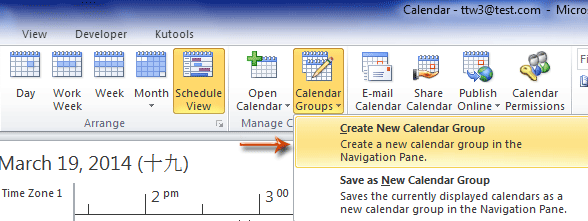
ขั้นตอนที่ 3: ในกล่องโต้ตอบที่โผล่ขึ้นมาให้ป้อนชื่อสำหรับกลุ่มปฏิทินที่สร้างขึ้นใหม่แล้วคลิกไฟล์ OK ปุ่ม
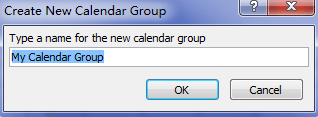
ขั้นตอนที่ 4: จากนั้นคุณจะเข้าสู่กล่องโต้ตอบเลือกชื่อ:
- ประการแรกคลิกเพื่อเน้นชื่อผู้ใช้ที่คุณจะเพิ่มปฏิทินลงในกลุ่มของคุณ
- จากนั้นคลิกปุ่ม สมาชิกกลุ่ม -> ปุ่ม;
- คลิก OK เพื่อออกจากกล่องโต้ตอบนี้
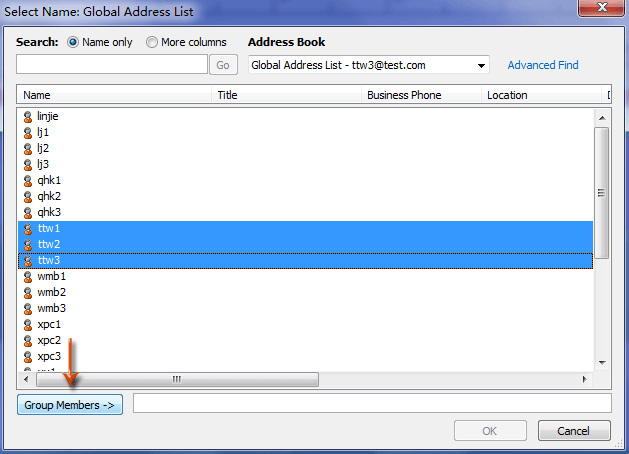
หมายเหตุ
(1) ถือ เปลี่ยน คุณสามารถเลือกชื่อผู้ใช้หลายชื่อที่อยู่ติดกันได้โดยคลิกที่ชื่อผู้ใช้แรกและชื่อสุดท้าย
(2) ถือ Ctrl คุณสามารถเลือกชื่อผู้ใช้ที่ไม่อยู่ติดกันได้หลายชื่อโดยคลิกแต่ละชื่อแยกกัน
จนถึงตอนนี้คุณได้สร้างกลุ่มปฏิทินใหม่แล้วและคุณสามารถค้นหาได้ในบานหน้าต่างนำทาง
ขั้นตอนที่ 5: ตรวจสอบกลุ่มปฏิทินในบานหน้าต่างนำทางแล้วคลิกไฟล์ มุมมองกำหนดการ ปุ่มบน หน้าแรก แท็บ ดูภาพหน้าจอต่อไปนี้:
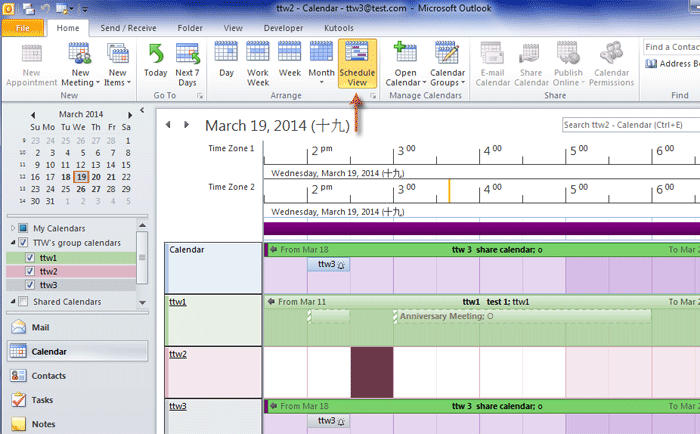
จากนั้นคุณจะเห็นตารางเวลากลุ่มของผู้ใช้ทั้งหมดที่คุณเพิ่มในขั้นตอนที่ 4 พร้อมกัน
หมายเหตุ หากต้องการดูกำหนดการของผู้ใช้เพิ่มเติมในกำหนดการกลุ่มคุณสามารถคลิกขวาที่กลุ่มปฏิทินในบานหน้าต่างนำทางและเลือกไฟล์ เพิ่มปฏิทิน > จากสมุดที่อยู่ จากเมนูคลิกขวา
 สร้างกลุ่มปฏิทินและดูกำหนดการของกลุ่มใน Outlook 2007
สร้างกลุ่มปฏิทินและดูกำหนดการของกลุ่มใน Outlook 2007
ขั้นตอนต่อไปนี้จะแนะนำให้คุณสร้างและดูกำหนดการกลุ่มของผู้ใช้ที่ระบุทั้งหมดใน Microsoft Outlook 2007
ขั้นตอนที่ 1: เลื่อนไปที่มุมมองปฏิทินโดยคลิกที่ไฟล์ ปฏิทิน ในบานหน้าต่างนำทาง
ขั้นตอนที่ 2: คลิกปุ่ม สถานะ > ดูตารางกลุ่ม.
ขั้นตอนที่ 3: ในกล่องโต้ตอบการจัดตารางเวลาของกลุ่มโปรดคลิกที่ไฟล์ ใหม่ ปุ่ม
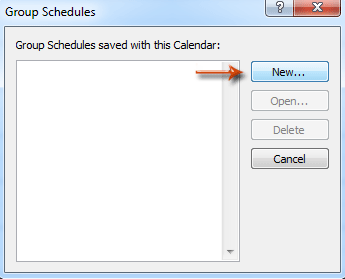
ขั้นตอนที่ 4: ป้อนชื่อสำหรับกำหนดการกลุ่มที่สร้างขึ้นใหม่ในกล่องโต้ตอบป๊อปอัปและคลิกที่ไฟล์ OK ปุ่ม. ดูภาพหน้าจอ:
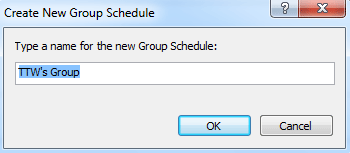
ขั้นตอนที่ 4: ในกล่องโต้ตอบใหม่โปรดคลิกที่ไฟล์ เพิ่มคนอื่น ๆ > เพิ่มจากสมุดที่อยู่. ดูภาพหน้าจอ:
ขั้นตอนที่ 5: จากนั้นคุณจะเข้าสู่กล่องโต้ตอบเลือกสมาชิกคลิกเพื่อเน้นชื่อผู้ใช้ที่คุณจะเพิ่มลงในกลุ่มของคุณคลิก ถึง -> จากนั้นคลิกปุ่ม OK ปุ่ม
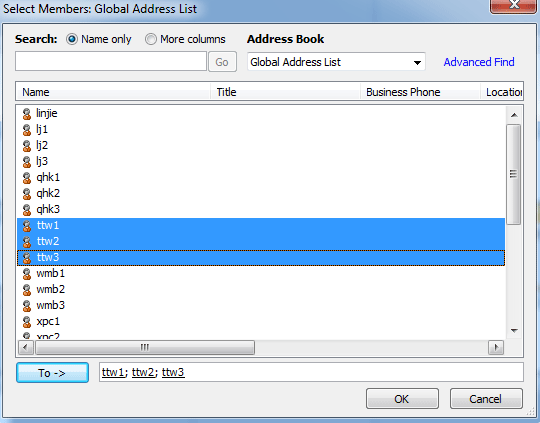
หมายเหตุ
(1) ถือ เปลี่ยน คุณสามารถเลือกชื่อผู้ใช้หลายชื่อที่อยู่ติดกันได้โดยคลิกที่ชื่อผู้ใช้แรกและชื่อสุดท้าย
(2) ถือ Ctrl คุณสามารถเลือกชื่อผู้ใช้ที่ไม่อยู่ติดกันได้หลายชื่อโดยคลิกที่แต่ละชื่อ
จากนั้นคุณจะเห็นตารางเวลากลุ่มของผู้ใช้ที่ระบุทั้งหมดที่คุณเพิ่มไว้ในขั้นตอนที่ 5 แสดงอยู่ในกล่องโต้ตอบกลุ่ม
ขั้นตอนที่ 6: คลิกปุ่ม บันทึกและปิด เพื่อบันทึกกำหนดการกลุ่มนี้ในกล่องโต้ตอบที่เราแสดงในขั้นตอนที่ 4
หมายเหตุ หากคุณต้องการดูกำหนดการของกลุ่มในอนาคตคุณสามารถคลิกที่ สถานะ > ดูตารางกลุ่มจากนั้นในกล่องโต้ตอบกำหนดการกลุ่มให้เลือกชื่อของกำหนดการกลุ่มแล้วคลิก จุดเปิด ปุ่ม
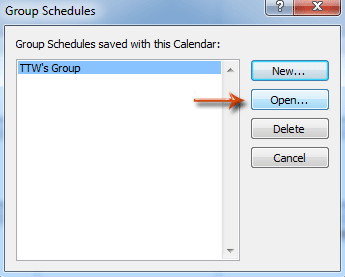
สุดยอดเครื่องมือเพิ่มผลผลิตในสำนักงาน
Kutools สำหรับ Outlook - คุณสมบัติอันทรงพลังมากกว่า 100 รายการเพื่อเติมพลังให้กับ Outlook ของคุณ
🤖 ผู้ช่วยจดหมาย AI: ส่งอีเมลระดับมืออาชีพทันทีด้วยเวทมนตร์ AI คลิกเพียงครั้งเดียวเพื่อตอบกลับอย่างชาญฉลาด น้ำเสียงที่สมบูรณ์แบบ การเรียนรู้หลายภาษา เปลี่ยนรูปแบบการส่งอีเมลอย่างง่ายดาย! ...
📧 การทำงานอัตโนมัติของอีเมล: ไม่อยู่ที่สำนักงาน (ใช้ได้กับ POP และ IMAP) / กำหนดการส่งอีเมล / Auto CC/BCC ตามกฎเมื่อส่งอีเมล / ส่งต่ออัตโนมัติ (กฎขั้นสูง) / เพิ่มคำทักทายอัตโนมัติ / แบ่งอีเมลผู้รับหลายรายออกเป็นข้อความส่วนตัวโดยอัตโนมัติ ...
📨 การจัดการอีเมล์: เรียกคืนอีเมลได้อย่างง่ายดาย / บล็อกอีเมลหลอกลวงตามหัวเรื่องและอื่นๆ / ลบอีเมลที่ซ้ำกัน / การค้นหาขั้นสูง / รวมโฟลเดอร์ ...
📁 ไฟล์แนบโปร: บันทึกแบทช์ / การแยกแบทช์ / การบีบอัดแบบแบตช์ / บันทึกอัตโนมัติ / ถอดอัตโนมัติ / บีบอัดอัตโนมัติ ...
🌟 อินเตอร์เฟซเมจิก: 😊อีโมจิที่สวยและเจ๋งยิ่งขึ้น / เพิ่มประสิทธิภาพการทำงาน Outlook ของคุณด้วยมุมมองแบบแท็บ / ลดขนาด Outlook แทนที่จะปิด ...
???? เพียงคลิกเดียวสิ่งมหัศจรรย์: ตอบกลับทั้งหมดด้วยไฟล์แนบที่เข้ามา / อีเมลต่อต้านฟิชชิ่ง / 🕘 แสดงโซนเวลาของผู้ส่ง ...
👩🏼🤝👩🏻 รายชื่อและปฏิทิน: แบทช์เพิ่มผู้ติดต่อจากอีเมลที่เลือก / แบ่งกลุ่มผู้ติดต่อเป็นกลุ่มแต่ละกลุ่ม / ลบการแจ้งเตือนวันเกิด ...
เกิน คุณสมบัติ 100 รอการสำรวจของคุณ! คลิกที่นี่เพื่อค้นพบเพิ่มเติม

